İçindekiler
MacOS Monterey, Ventura veya Sonoma'da Mac'te Excel'in donması sorunları mı yaşıyorsunuz? Bir Excel programının veya belirli bir Excel çalışma kitabının çökmesine neden olan nedenlerin tam listesini listelemek zordur, ancak sorun giderme adımları hemen hemen aynıdır. Excel'in tamamen çökmesi sorununun aksine, Excel'in donması durumunu tartışmak için buradayız.
Bu yazımızda Mac'te Excel'in donması sorununu nasıl çözeceğinizi ve donmuş Excel dosyalarınızı veri kaybı olmadan nasıl kurtaracağınızı göstereceğiz! Okumaya devam et.
Mac'te Excel Neden Donduruldu?
Mac'te dosyaları kesip yapıştırırken , Excel dosyalarınızı kaydederken, satırları veya sütunları silerken, değişiklikleri geri alırken veya yeni bir Excel dosyası yüklerken Mac için Excel aniden çalışmayı durdurabilir, pencere donabilir ve yanıt vermeyebilir.
Excel'im çöktü ve onu zorla bırakamıyorum. Zaten 2 gün boyunca donmuş halde kalıyor ve bilgisayarımı yeniden başlatamıyorum. Ancak yine de Apple Topluluğu'ndaki donmuş Excel penceresi dışında başka her şey için çalışıyor.
Mac Excel uyarı vermeden donuyor ve sanki Mac'inizi yeniden başlatmaya zorlamadığınız sürece Excel'in donmasına ve hatta bazen sonsuza kadar yanıt vermemesine neden olabilecek her yol var gibi görünüyor.
Bu olgunun pek çok nedeni vardır; bunların başlıcaları MacBook Air'in donmasına neden olan donanım arızası, Mac'te depolama alanı eksikliği, yazılımın yükseltilmemesi, virüs saldırıları vb.'dir. Mac'inizdeki Excel donmuş hatasını düzeltmeden önce veri kaybını önlemek için öncelikle Excel dosyalarınızı yedeklemeniz önerilir.
Mac'inizdeki Donmuş Excel Dosyalarını Kurtarma
Mac'inizdeki donmuş bir Excel belgesini kurtarabilir misiniz? Yanlışlıkla Mac'te Excel'i Kaydetme seçeneğine tıklamak da dahil olmak üzere, farklı durumlarda çok sayıda dosya türünü kurtarabilen, güçlü ve güvenilir bir Excel dosya kurtarma aracı olan EaseUS Data Recovery Wizard for Mac Pro'yu tanıtmak istiyoruz.
Mac'inizdeki EaseUS dosya kurtarma yazılımıyla Mac'inizdeki kaydedilmemiş Excel dosyalarını kurtarabilirsiniz . Aşağıdaki adımlara göz atın:
Not: Önce soldaki "Disk Yedekleme" seçeneğine tıklayarak yedekleme oluşturabilirsiniz. Yazılım belgeyi yedek görüntüden kurtaracaktır. Diskinizin ve verilerinizin daha fazla zarar görmesini önleyerek onu daha güvenli ve güvenilir hale getirebilir.
1. Adım. Kayıp belgeleri tarayın
Önemli Word/Excel/PPT/Numaralar/Sayfalar belgelerinizin kaybolduğu konumu seçin ve "Kayıp dosyaları ara"ya tıklayın.

2. Adım. Mac'te kayıp belgeleri bulun
EaseUS Data Recovery Wizard for Mac, seçtiğiniz disk biriminde hemen bir tarama başlatacaktır. Bu arada tarama sonuçları sol bölmede sunulacaktır. "Belgeler"i seçtiğinizde daha önce kaybettiğiniz DOC/PDF/PPT/XLS dosyalarını hızlı bir şekilde filtreleyebilirsiniz.

3. Adım. Kayıp/silinen belgeleri kurtarın
Hedef dosyaları seçin ve çift tıklayarak önizleyin. Ardından, kaybolan belgeleri hemen geri almak için "Kurtar"ı tıklayın.

Başkalarının Mac'te donmuş Excel hatasını nasıl düzelteceklerini öğrenmelerine yardımcı olmak için bu makaleyi sosyal medyada paylaşın.
Mac'te Excel Frozen Nasıl Onarılır
Mac'te donmuş Excel çok sinir bozucu bir şeydir; normal kullanıma dönmesini beklemeniz veya erken kapatmanız gerekiyor. İşte bu sorunu çözecek 5 pratik çözüm:
Düzeltme 1. Mac'inizi Yeniden Başlatın
Mac'inizi yeniden başlatmak veya donanımsal arızalardan kaynaklanan küçük sorunların çoğunu çözecektir:
Adım 1. Üst menüdeki Apple simgesine tıklayın.
2. Adım. Mac'inizi yeniden başlatmak ve Excel uygulamasının normal kullanıma dönüp dönmediğini kontrol etmek için "Yeniden Başlat"ı tıklayın.
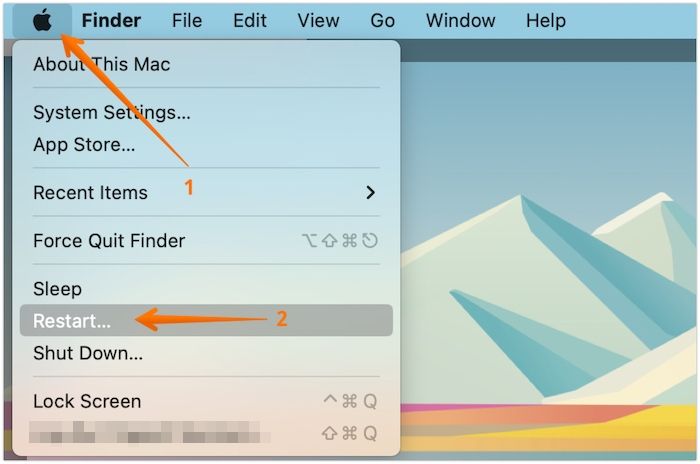
Düzeltme 2. Excel Uygulamasını Mac Güvenli Modda açın
Excel uygulamasını Mac Güvenli Modda açarak hata içerip içermediğini kontrol edebilir ve EaseUS dosya kurtarma yazılımını kullanarak Mac'teki bozuk Excel dosyalarını onarabilirsiniz. Aşağıdaki adımları takip et:
1. Adım. Mac'inizi kapatın ve Mac'inizi yeniden başlatmak için güç düğmesine basın.
2. Adım. "Shift" tuşunu basılı tutun ve Apple logosunun görünmesini bekleyin. Oturum açma penceresi görüntülendiğinde Shift tuşunu bırakın
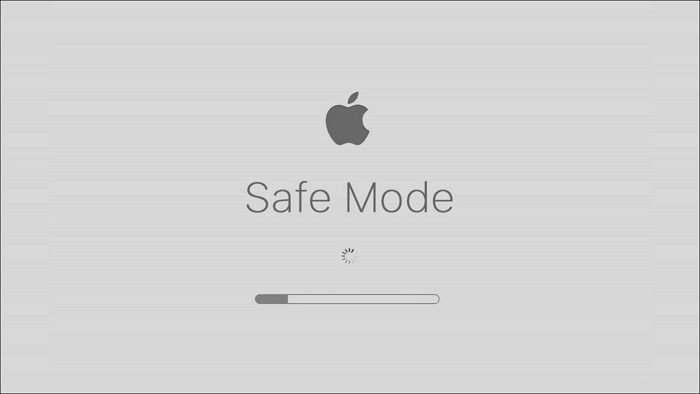
3. Adım. Kontrol etmek için Excel uygulamasını Mac Güvenli Modda başlatın.
Düzeltme 3. Excel Uygulamasını Yeniden Yükleyin ve Güncelleyin
Yukarıdaki yaklaşımlardan hiçbiri Excel'in donması sorununa pek fayda sağlamıyorsa, Excel uygulamanızı kaldırmayı ve App Store'dan veya Microsoft resmi web sitesinden tekrar indirmeyi düşünün. Bunun nedeni programın donmasına neden olan bir arızanın olması olabilir.
Düzeltme 4. Mac Depolama Alanını Boşaltın
Güvenilir bir kaynaktan Excel'in son sürümünü yüklediyseniz ve Mac'inizde herhangi bir donanım arızası olmadığından eminseniz Excel'iniz hala donmaya devam ediyor. Bunun Mac'inizin yeterli depolama alanına sahip olmamasından kaynaklanabileceğini düşünün.
Dosyaları Sil Mac Ama Hala Yer Yok: 4 Düzeltme
Bu makale, Mac'te silinen dosyalar ancak hala yer kalmaması sorunundan kurtulmanıza yardımcı olacaktır.Daha fazlasını okuyun >>
Düzeltme 5. MacOS'u Yeniden Yükleyin veya Güncelleyin
Yukarıdakilerin hiçbiri işe yaramazsa sisteminizi güncellemeyi düşünün. Sisteminizin Excel sürümünü değiştirmeye uyumlu olmaması mümkündür. MacOS'u yeniden yükleyebilir veya Mac'inizi güncelleyebilirsiniz. Aşağıdaki adımları takip et:
1. Adım . "Sistem Ayarları > Yazılım Güncelleme"ye tıklayın.
Adım 2. "Güncellemeleri Kontrol Et"e tıklayın.
3. Adım. Mac'inizi güncellemek için "Şimdi Yükselt"e tıklayın. "Mac'imi otomatik olarak güncel tut" seçeneğini etkinleştirebilirsiniz.
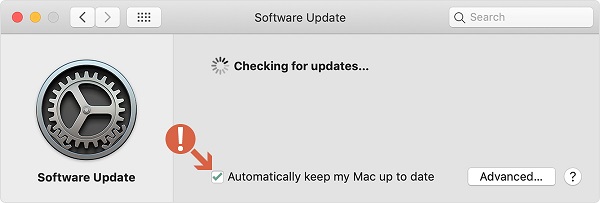
Son sözler
Bu makalede, Mac'te donan Excel sorununu düzeltmek için 5 olası çözüm tanıtılmaktadır: Excel uygulamasını güvenli modda açmak, yeniden yüklemek, Mac'inizi yeniden başlatmak, Mac alanını boşaltmak ve macOS'u güncellemek.
Düzeltme işlemi sırasında veri kaybını önlemek için öncelikle donmuş Excel dosyasını kurtarmak üzere EaseUS Data Recovery Wizard for Mac Pro'yu yükleyin.
Mac'te Excel Frozen SSS
İşte insanların Mac'te donmuş Excel hatasını nasıl düzelteceklerini ararken sordukları sorular. Bir göz at!
1. Excel'in Mac'te yanıt vermemesini nasıl düzeltirim?
Excel'inizin donduğunu varsayalım; endişelenmeyin, "Option + Command + ESC" tuşlarına basarak çıkmaya zorlayabilirsiniz . Ancak düzenleme Excel dosyanızdan çıkmadan önce kaydetmezseniz veri kaybedebileceğinizi unutmayın. Bu durumda kaydedilmemiş Excel dosyasını kurtarmak için EaseUS Data Recovery Wizard for Mac Pro'yu yükleyin.
2. Yanıt vermediğimde Excel'in dondurmasını nasıl çözerim?
Yanıt vermediğinde Excel uygulamasının buzunu çözmenin 5 etkili yolu:
- Mac'inizi yeniden başlatın
- Excel uygulamasını Mac Güvenli Modda açın
- Excel uygulamasını yeniden yükleyin
- Mac'te depolama alanını boşaltın
- Mac'inizi yeniden yükleyin veya güncelleyin
İlgili Makaleler
-
Windows 10’da Kaydedilmeyen/Silinen Word Dosyasını Kurtarma/Geri Getirme
![author icon]() Ezgi Bıçakcı/2022/09/21
Ezgi Bıçakcı/2022/09/21
-
SD Kart Okunamıyor Mac | MacOS için 7 Düzeltme
![author icon]() Mike/2023/09/26
Mike/2023/09/26
-
Bilinmiyor Başlatılmamış Hard Diskten Veri Kurtarma
![author icon]() Ezgi Bıçakcı/2022/09/21
Ezgi Bıçakcı/2022/09/21
-
Yıldız Savaşları Jedi: Survivor'da Kayıp Kayıt Verileri Nasıl Kurtarılır
![author icon]() Mike/2023/09/13
Mike/2023/09/13
